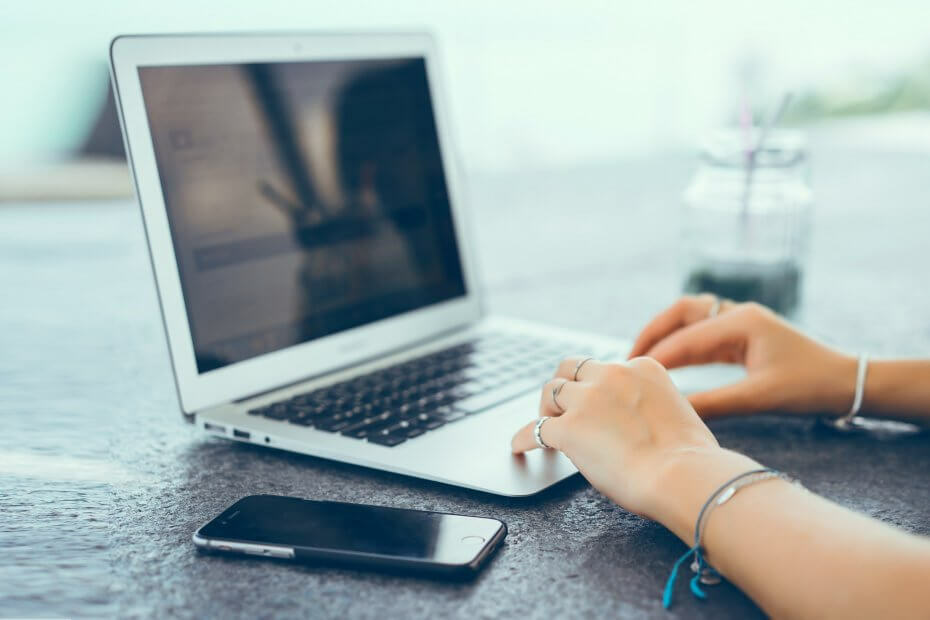- Якщо ви не зможете ввійти до свого FaceTime на Mac, ви не зможете бути в курсі своїх родин та друзів.
- Щоб спробувати вирішити цю проблему, обов’язково перевірте підключення до Інтернету та статус служб Apple.
- Наші Mac Fix Hub пропонує вам інші докладні посібники як із поширених, так і з рідкісних проблем на Mac.
- Якщо ви хочете бути в курсі останніх новин, пов’язаних з Mac, не соромтеся додавати в закладки наш великий Розділ Mac.

FaceTime це чудова програма для відеодзвінків, але деякі користувачі повідомили, що не можуть увійти до FaceTime на MacBook. Це може бути проблемою, але є спосіб вирішити цю проблему, і сьогодні ми покажемо вам, як це зробити.
Що робити, якщо ви не можете ввійти в FaceTime на Mac?
1. Перевірте підключення до Інтернету та статус служб Apple
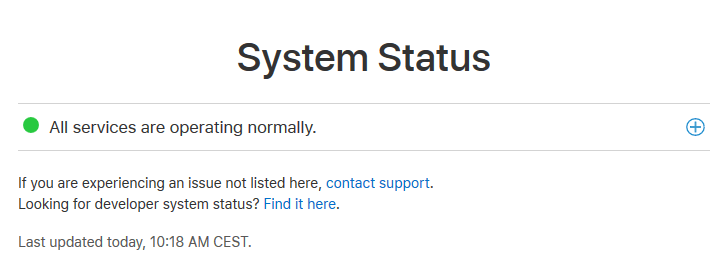
Перше, що вам потрібно перевірити, це підключення до Інтернету. Якщо ваше підключення до Інтернету працює належним чином, вам потрібно перевірити Стан системи Apple.
Іноді з певними службами можуть виникати проблеми, і якщо в одній із цих необхідних служб виникають проблеми, вам доведеться почекати
яблуко звертатися до на стороні сервера проблема.2. Створіть спеціальний пароль програми для FaceTime
Іноді двоетапна перевірка може викликати проблеми з FaceTime Час і завадить вам вхід. Щоб це виправити, потрібно створити певний пароль для FaceTime. Це досить просто, і ви можете зробити це, виконавши такі дії:
- Відкрийте Safari і перейдіть до Сторінка Apple ID.
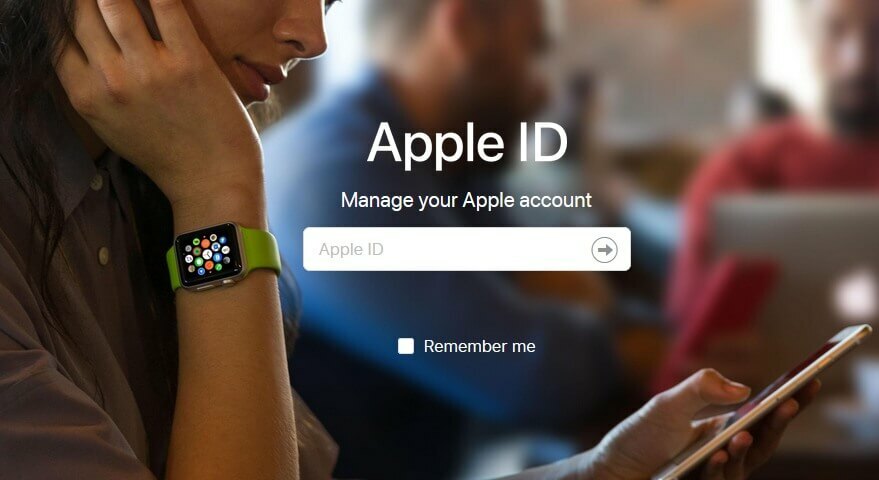
- Якось ти увійти, перейдіть до Пароль і безпека розділ.
- Тепер виберіть Створити an Спеціально для додатка Пароль.
- Після створення пароля спробуйте вхід до FaceTime використовуючи свій Apple ID та щойно згенерований пароль.
3. Перевірте дату та час
Якщо ви не можете увійти до FaceTime на тобі MacBook, непогано перевірити дату й час. Іноді, якщо дата або час неправильні на вашому пристрої, ви можете зіткнутися з різними проблемами. Якщо дата або час неправильні, оновіть їх, виконавши такі дії:
- Відкрийте Яблучне меню і перейдіть до Системні налаштування.
- Тепер виберіть Дата, час.
- Зніміть прапорець Встановіть дату та час автоматично. Зачекайте кілька хвилин і перевірте ще раз. Якщо хочете, ви також можете встановити дату та час вручну.

Після налаштування дати та часу перевірте, чи проблема все ще існує.
Це найкращі рішення, які можна спробувати, якщо ви не можете увійти до FaceTime на тобі MacBook. Якщо ви знайшли ці рішення корисними, повідомте нам про це в коментарях нижче.
Поширені запитання: дізнайтеся більше про використання FaceTime на MacBook
- Чому моя камера не працює на моєму Macbook?
Камера може не працювати на вашому MacBook через програму, яка вже її використовує, або антивірусне програмне забезпечення, яке блокує доступ до камери.
- Чому мій FaceTime не працює на Mac?
Найпоширенішою причиною появи цієї проблеми на Mac є проблемне підключення до мережі Інтернет.
- Як налаштувати FaceTime на ноутбуці?
Спочатку вам потрібно буде відкрити Налаштування додаток, виберіть FaceTime зі списку пересуньте перемикач, щоб увімкнути FaceTime. Далі натисніть на опцію Використовуйте свій Apple ID для FaceTime, увійдіть у свій обліковий запис і дотримуйтесь інструкцій на екрані, щоб завершити налаштування.